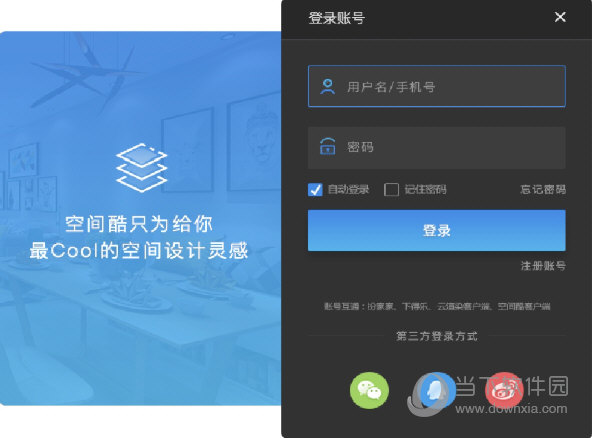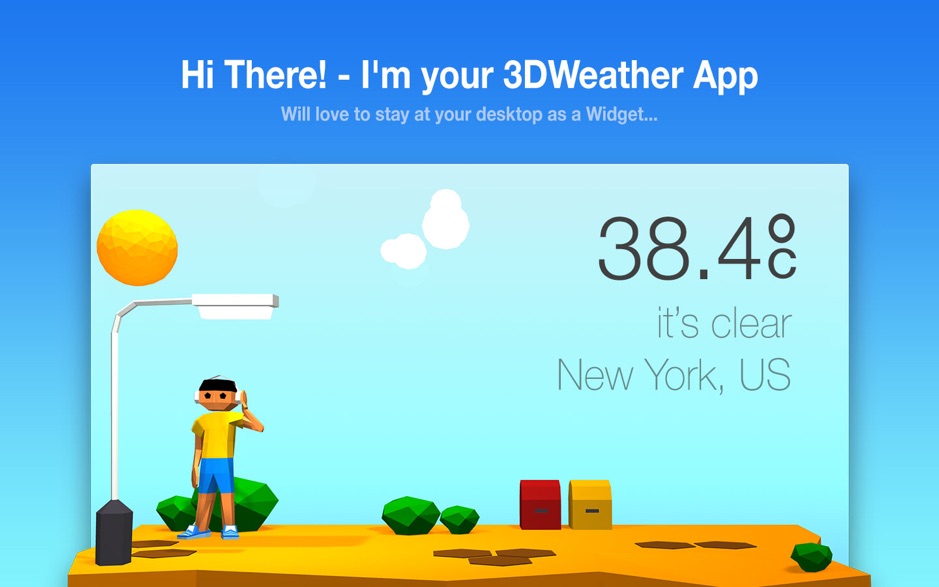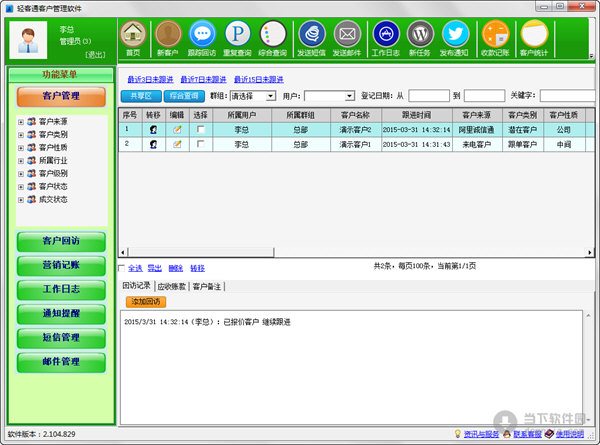怎么通过uup升级安装win11?win11系统uup升级教程下载
uup全称Unified Update Platform,这个平台是微软在2016年推出的,在这里能够找到各种Windows系统,最新的win11版本也能够找到,很多用户都想要知道怎么通过uup升级安装win11?针对大伙提出的这个问题,知识兔小编也整理了详细的步骤,知识兔让我们一起来了解看看吧。
uup升级win11介绍:
1、首先我们需要进入windows change网站,查看到需要下载安装的win11版本号。
2、接着打开uup网站,然后知识兔根据我们要安装的系统,在上方输入并搜索版本号。
3、知识兔选择完需要安装的系统版本后,知识兔选择语言和需要下载的文件位置。
4、然后知识兔选择需要安装的基准版本。
5、全部选择完成后,知识兔点击“创建下载包”并下载到本地电脑中。
6、下载完成后解压该文件,运行其中的“aria2_download_windows.cmd”程序。
7、然后知识兔程序会自动为我们制作镜像文件,制作完成后会显示如图所示的界面。
8、制作完成之后,我们只需要运行制作好的镜像iso文件并安装到自己的电脑就可以了。
下载仅供下载体验和测试学习,不得商用和正当使用。






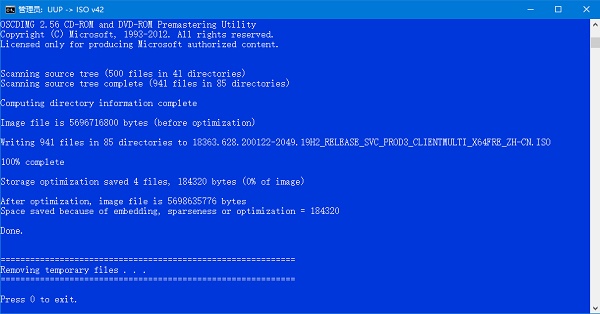


![PICS3D 2020破解版[免加密]_Crosslight PICS3D 2020(含破解补丁)](/d/p156/2-220420222641552.jpg)